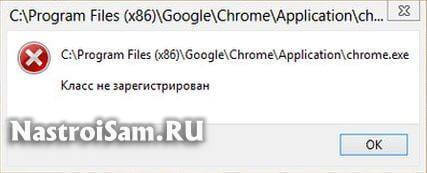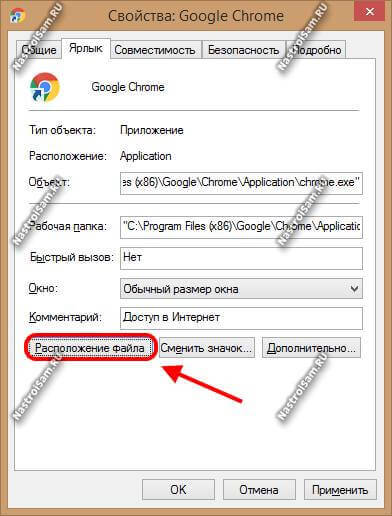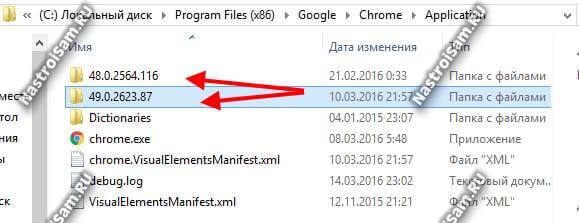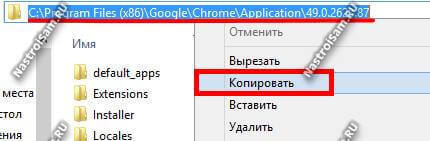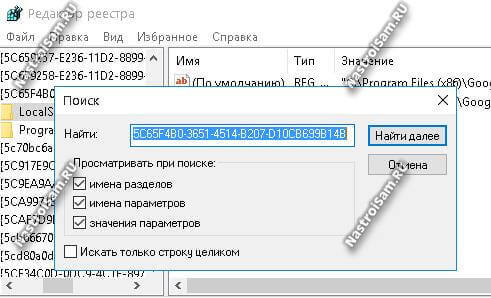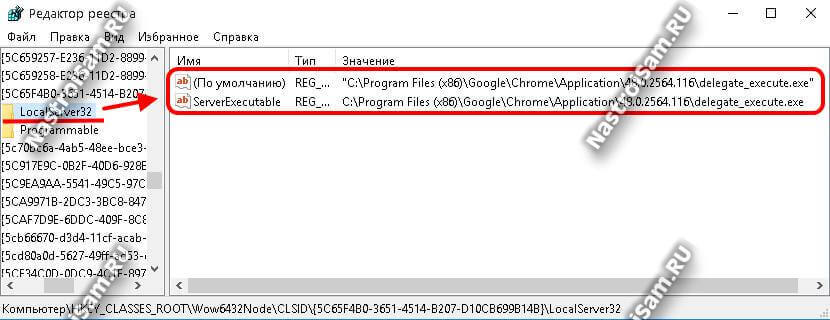На днях столкнулся с интересной ошибкой браузера Google Chrome в операционной системе Windows 10. Заключается она в том, что при попытке запустить Интернет-обозреватель, система выдаёт ошибку и пишет «Класс не зарегистрирован». Она может появится если Вы, например, поставите одну версию Хрома поверх другой.
При этом, если кликнуть на ярлыке правой кнопкой мыши и выбрать пункт «Запуск от имени Администратора», то приложение успешно запуститься и будет работать.
После выяснения всех обстоятельств и продолжительного изучения технических форумов, причина была выявлена. Оказывается, всё дело в служебном приложении Delegate_Execute.exe. Предположительно его предназначение в переключении режимов работы программы в Windows 10. Но достоверной и полной информации о его роли в функционировании Хрома я не обнаружил. Кстати, появилось оно ещё раньше и присутствовало в Windows 8, но проблем, как правило, не создавало.
Самый простой способ исправить ошибку «Класс не зарегистрирован» — это полностью удалить Google Chrome обычным способом, через Панель управления.
Затем нужно почистить реестр Виндовс с помощью утилиты CCleaner. После этого можно снова устанавливать браузер. В большинстве случаев эти действия позволяют устранить неисправность.
Второй способ более сложный. Им обычно пользуются в том случае, если не помог первый или просто не хочется терять историю браузера, закладки и т.п. Тогда сделать надо вот что.
Кликаем правой кнопкой по ярлыку Google Chrome на рабочем столе и выбираем пункт меню «Свойства».
В открывшемся окне, на вкладке «Ярлык» надо найти кнопку «Расположение файла» и нажать на неё. Так Вы попадётё в каталог, в которой установлено приложение:
Здесь нас интересуют папки с версиями Chrome. Выбираем из них самую свежую (последжнюю по дате или версии) и заходим в неё. Теперь надо скопировать путь, кликнув на адресную строку окна правой кнопкой мыши:
Лучше всего сохраните скопированное в каком-нибудь текстовом файле или просто откройте блокнот и вставьте туда строчку.
Теперь надо нажать комбинацию клавиш Win+R и в строке «Открыть» ввести команду «Regedit». Этим Вы откроете редактор реестра Windows 10. В окне редактора надо выбрать пункт меню «Правка» -> «Поиск».
В поле «Найти» надо скопировать и вставить вот такую строчку:
5C65F4B0-3651-4514-B207-D10CB699B14B
Нажимаем клавишу «Enter» и ждём пока не будет найдена ветка реестра:
Внутри ветки будет подраздел «LocalServer32». Вот он то нам и нужен.
Открыв, Вы обнаружите два параметра. Один — безымянный {По умолчанию}, а второй — Server Exutable. Каждый из них надо открыть и вставить путь к папке с Хромом, который мы копировали выше. Значения обоих ключей должны совпадать.
Нажимаем клавишу F3 и снова запускаем поиск в реестре. Вполне возможно, что будут найдены ещё подобные ветки, в каждой из которых надо будет сделать указанные изменения, после чего ошибка «Класс не зарегистрирован» не будет Вам более досаждать.